Selamat datang diblognya indah terima kasih telah mau berkunjung diblog saya . Bagi teman-teman yang baru mulai ngeblog tentunya bukan cuma ngeblog sana ngeblog sini tanpa tau apa- apa fasilitas-fasilitas yang disediakan blogger.com . Kali ini saya super baik hati ini...ceeeeeiiiileeeee.....:D , akan berbagi dengan teman-teman, bapak-bapak, ibu-ibu, adek-adek,kakak-kakak, abang-abang, kakek-kakek and nenek-nenek emang ada ya...kakek-kakek sama nenek-nenek yang ngeblog ada mungkin kali ya....:)
Yang pastinya buat semua-semua lah indah akan ngasi tau ini fasilitas-fasilitas yang disediain blogger.com
Ada 8 fasilitas utama yang harus kalian ketahui. Yang dapat kalian pakai untuk membuat posting, mengedit template, mengatur tata letak widget dll. Ke-8 Fasilitas utama tersebut yakni Ikhtisar, Post, Laman, Komentar, Statistik, Tata Letak, Template, Setelan yang dapat dijelaskan sebagai berikut:
1. Ikhtisardisini sobat dapat melihat jumlah komentar yang belum di moderasi, jumlah komentar yang diterbitkan, jumlah post yang diterbitkan, berita - berita baru blogspot dll
2. PostIstilah post merupakan sebuah tulisan kita/bisa juga disebut dengan Entri, disini sobat bisa mengedit, menerbitkan post - post blog sobat.
3. LamanDisini sobat dapat membuat, mengedit Laman. Laman yang artinya halaman statis.
4. KomentarDisini sobat dapat melihat komentar - komentar pengunjung sobat terdapat 2 submenu yaitu:
Diterbitkan: komentar pengunjung yang diterbitkan
Spam: komentar pengunjung yang di sembunyikan karena ada yang melapor karena merasa tidak terima (dihina) atau tidak sesuai dengan pertaruan kometntar sobat
5. Statistiktempat dimana sobat bisa melihat berapa pengunjung blog sobat 4 submenu yaitu:
Overview: grafik pengunjung sobat
Posts: Post yang sering dilihat
Traffic Sources: disini sobat dapat melihat pengunjung datang dari mana
Audience: tempat untuk melihat asal pengunjung sobat
6. Tata LetakTempat dimana sobat dapat mengubah letak - letak widget
7. TemplateTempat dimana sobat dapat mengutak - atik Template blogger sobat. Sobat dapat mengubah template custom atau template official blogger.
8. SetelanMenu ini merupakan menu dimana semua settingan blog sobat seperti Nama Blog, alamat blog, jumlah postingan dll disini terdapat 9 sub menu yaitu:
Dasar: ini merupakan pengaturan dasar untuk menentukan link, pencarian searh engine Google, email, dan lain sebagainya dalam blog.
Penerbitan: ini merupakan sub fasilitas Settings yang menginformasikan tentang domain atau daerah publikasi blog sobat. Secara default, blog sobat terpublikasikan dalam domain blogspot.com. jika sobat menghendaki domain lain untuk mempublikasikan blog sobat, maka sobat bisa menggunakan Custom domain. dengan custom domain, sobat bisa memciptakan domain untuk alamat blog sobat sendiri. namun penggunaan Custom domain ini tidak lah gratis seprti domain blogspot.com. sobat diwajibkan untuk membeli dan mendaftarkan domain sobat tersebut ke Google partner yang ketentuannya dapat sobat lihat dengan meng-klik link Custom Domain dan konten sub fasilitas publishing.
Format: merupakan pengaturan untuk menentukan jumlah post yang ditampilkan dalam blog, tanggal, index, arsip, dan lain sebagainya.
Komentar: merupakan subfasilitas untuk mengatur setiap komentar yang masuk ke dalam blog sobat. Pada subfasilitas ini, sobat bisa mengatur siapa saja orang yang bisa memberikan komentar pada blog sobat dengan menampilkan profil dari orang yang memberikan komentar, dan lain sebagainya.
Arsipkan: merupakan subfasilitas untuk mengatur frekuensi pengarsipan post-post yang sobat publikasikan jika sobat aktif menulis dan menerbitkan post ke dalam blog sobat, maka sobat perlu melakukan pengaturan pada subfasilitas ini agar post-post yang sobat publikasikan dapat terkelompokkan atau tertata dengan baik.
Feed Situs: merupakan subfasilitas yang berfungsi sebagai mesin pembaca dalam blog sobat yang bisa mengambil informasi yang sobat butuhkan dari website atau situs lain.
Email & Selluler: merupakan subfasilitas yang digunakan untuk membuat post malalui email. untuk melakukan hal tersebut, terlebih dahulu sobat harus mengatur alamat Mail-to-Blogger sehingga post yang sobat buat via email dapat terpublikasi dalam blog sobat dan mengedit tampilan blog sobat ketika di buka di handphone
OpenID: merupakan sub fasilitas yang digunakan untuk mengatur identitas orang-orang yang memberikan komentar pada blog sobat .
Izin: merupakan subfasilitas yang berfungsi untuk mengatur atau menentukan siapa saja yang bisa menjadi penulis dan pembaca blog sobat
Tadi semua sudah saya jelaskan fasilitas - fasilitas yang dimiliki blogspot.
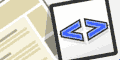 HTML/JavaScript setelah itu paste di dalamnya kode yang telah di copy di atas.
HTML/JavaScript setelah itu paste di dalamnya kode yang telah di copy di atas.

